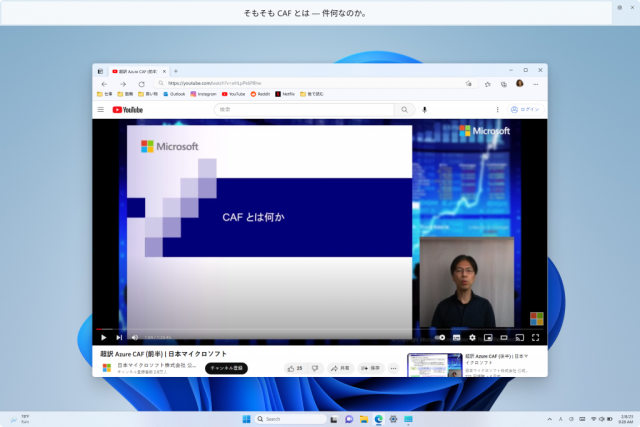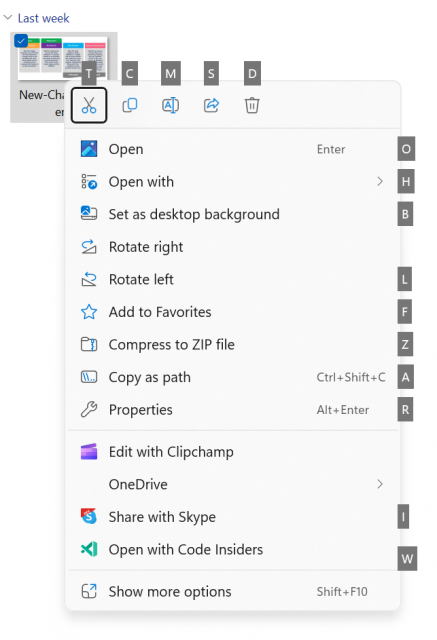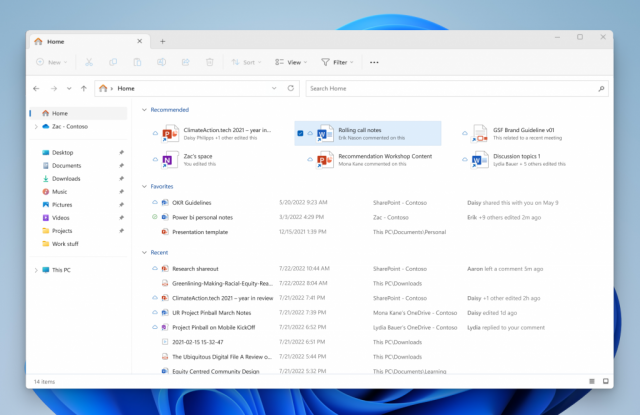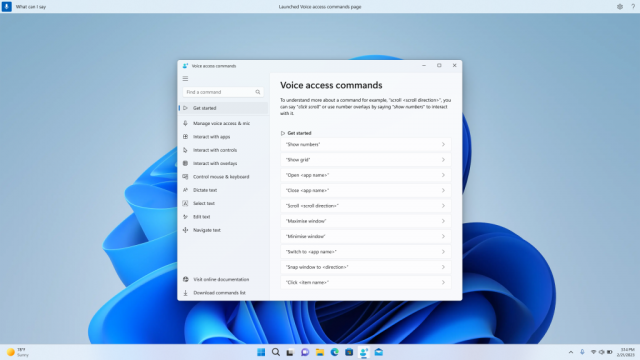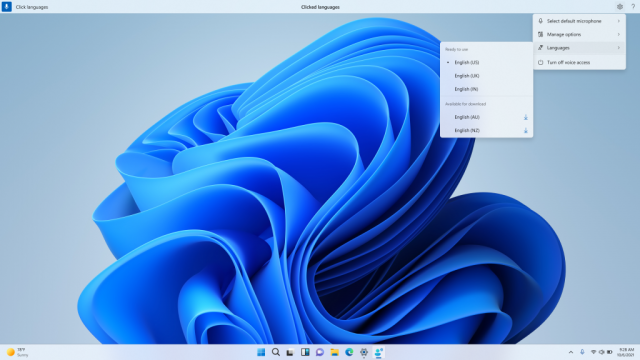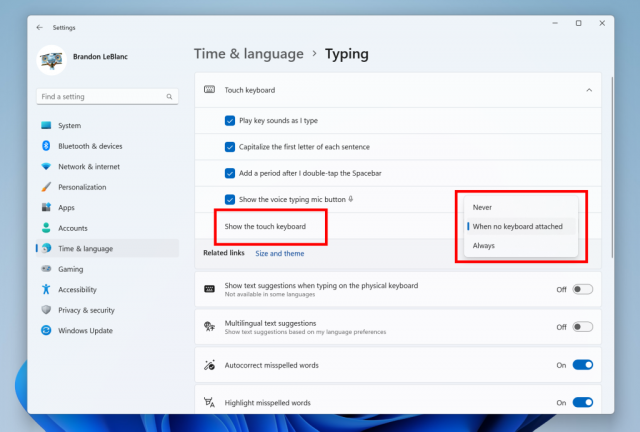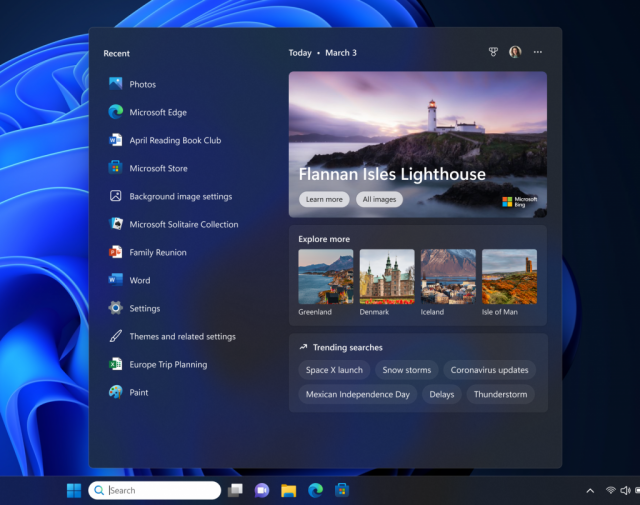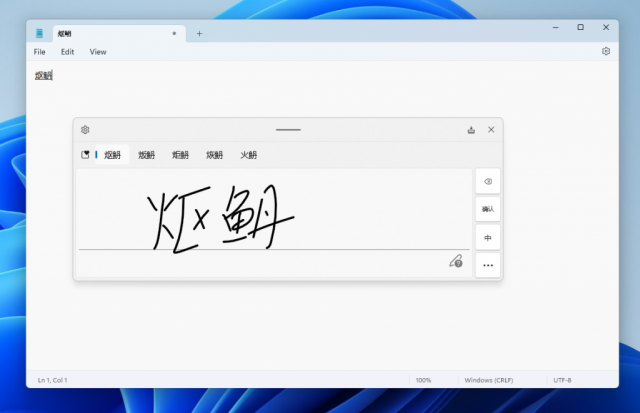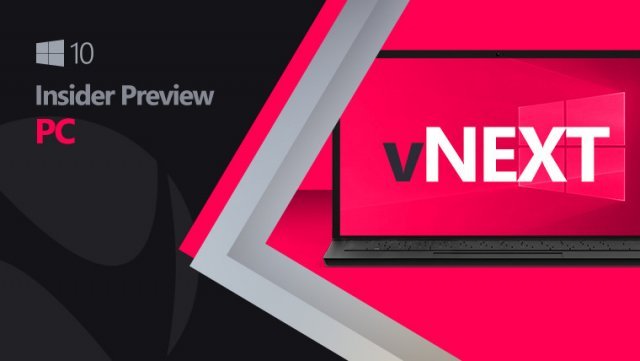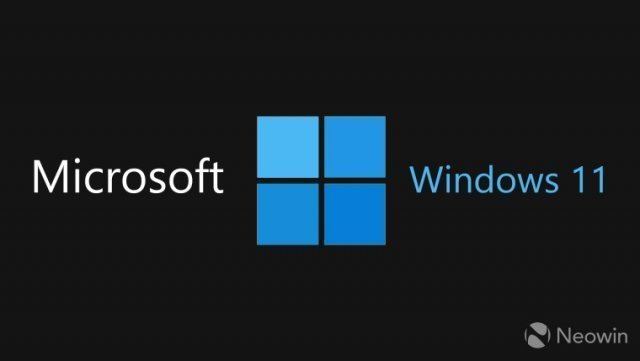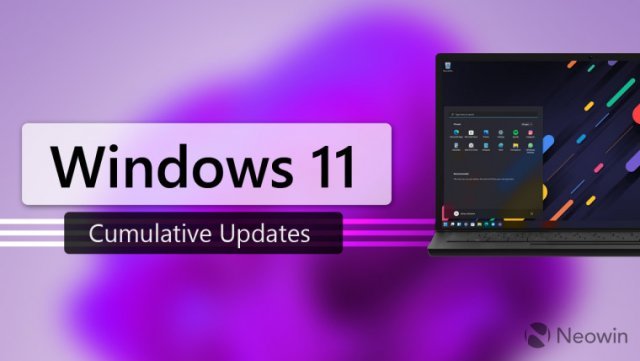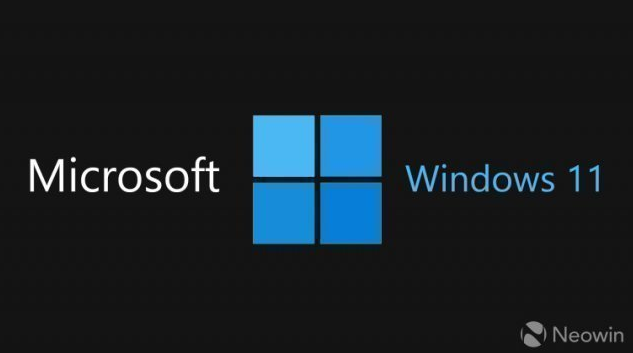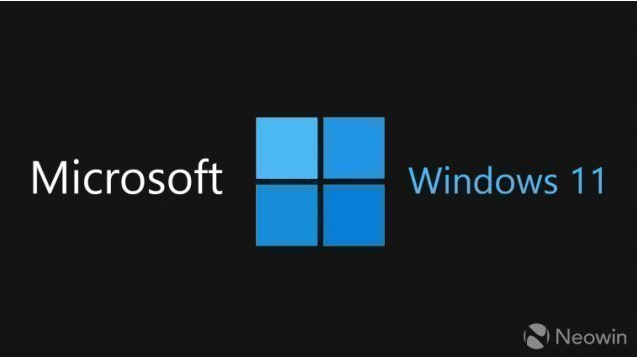Пресс-релиз сборки Windows 11 Insider Preview Build 23403
- Категория: Windows 11
- Дата: 9 марта 2023 г. в 20:33
- Просмотров: 818
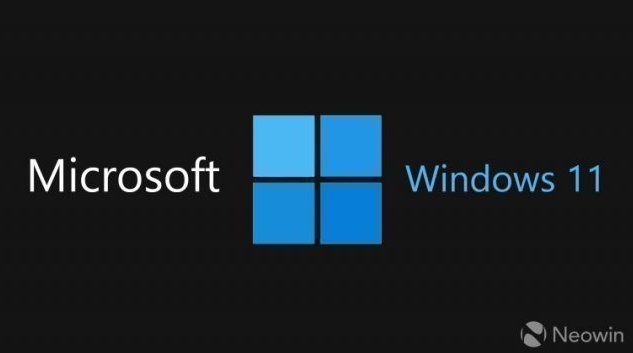
Компания Microsoft выпустила сборку Windows 11 Insider Preview Build 23403 для инсайдеров в Dev Channel.
Microsoft напоминает, что перезагрузила Dev Channel, чтобы начать релиз сборок серии 23000, как было объявлено ранее на этой неделе.
Примечание: Инсайдеры Windows, которые ранее были в Dev Channel для сборок серии 25000, переходят в канал Canary Channel. Если вы используете сборку 25309 и еще не перешли в Canary Channel, вы не получите эту сборку, так как ее номер сборки ниже, чем у сборки, на которой вы уже работаете. Однако миграция продолжает выполняться в фоновом режиме, и после ее завершения вы получите последнюю доступную сборку. Если вам нужны последние сборки немедленно, вы можете самостоятельно перейти в Canary Channel через Настройки> Центр обновления Windows> Программа предварительной оценки Windows. Или следуйте этим инструкциям, чтобы выполнить чистую установку Windows 11, а затем повторно присоединиться к Dev Channel, чтобы получать сборки серии 23000 в будущем.
Инсайдеры в Beta Channel также могут перейти в Dev Channel через настройки и получить эту сборку без дополнительных действий.
Так как Microsoft перезагрузила Dev Channel для выпуска сборок серии 23000, Microsoft также перезагружает контент в постах блога для сборок Dev Channel – включая известные проблемы ниже.
Что нового в сборке 23403
Представление субтитров в реальном времени на других языках
Субтитры в реальном времени помогают всем глухим или слабослышащим людям читать субтитры в реальном времени на своем родном языке. Первый релиз субтитров в реальном времени в обновлении Windows 11 2022 Update содержал субтитры на английском языке с упором на английский (США). В этой сборке субтитры в реальном времени получают возможность также предоставлять субтитры на китайском (упрощенном и традиционном), французском, немецком, итальянском, японском, португальском (Бразилия), испанском и других диалектах английского языка. Microsoft добавит больше языков по мере их появления.
Чтобы начать, субтитры в реальном времени можно включить с помощью сочетания клавиш WIN + Ctrl + L или из всплывающего окна быстрых настроек доступности через быстрые настройки. При первом включении субтитры в реальном времени попросят загрузить необходимую поддержку распознавания речи для включения субтитров на устройстве. Если поддержка распознавания речи недоступна на предпочитаемом языке Windows или вам нужна поддержка на других языках, вы сможете загрузить поддержку распознавания речи для субтитров в реальном времени в Настройки> Время и язык> Язык и регион.
ОТЗЫВЫ: Пожалуйста, отправьте отзыв в Feedback Hub (WIN + F) в Accessibility> Live captions.
Клавиши доступа в проводнике
Microsoft добавляет сочетания клавиш доступа в контекстное меню XAML в проводнике. Клавиша доступа — это сочетание клавиш, которое позволяет пользователю клавиатуры быстро выполнить команду в контекстном меню. Каждая клавиша доступа будет соответствовать букве в отображаемом имени. Это часть усилий, направленных на то, чтобы сделать проводник более доступным. Чтобы попробовать это, вы можете щелкнуть файл в проводнике и нажать клавишу меню на клавиатуре.
[Microsoft начинает развертывать это, поэтому опыт пока не доступен для всех инсайдеров в Dev Channel, поскольку Microsoft планирует отслеживать отзывы и посмотреть, как это работает, прежде чем развертывать её для всех пользователей.]
ОТЗЫВЫ: Пожалуйста, отправьте отзыв в Files, Folders, and Online Storage> File Explorer.
Рекомендации по файлам в проводнике
Рекомендации по файлам теперь доступны на главной странице проводника, чтобы предоставить пользователям самое актуальное содержимое файлов прямо у них под рукой. Эта функция (как показано на изображении ниже) будет доступна пользователям, вошедшим в Windows с учетной записью Azure Active Directory (AAD). Рекомендуемые файлы будут облачными файлами, связанными с этой учетной записью, либо принадлежащими пользователю, либо предоставленными пользователю.
[Microsoft начинает развертывать это, поэтому опыт пока не доступен для всех инсайдеров в Dev Channel, поскольку Microsoft планирует отслеживать отзывы и посмотреть, как это работает, прежде чем развертывать её для всех пользователей.]
ОТЗЫВЫ: Пожалуйста, отправьте отзыв в Files, Folders, and Online Storage> File Explorer.
Улучшения голосового доступа
Переработана страница справки по командам в приложении: Microsoft полностью обновила страницу справки по командам в приложении для голосового доступа, чтобы упростить ее использование и понимание. Панель поиска позволяет пользователям быстро находить команды, а различные категории предоставляют дополнительные рекомендации. Каждая команда теперь имеет описание и примеры ее вариантов, что упрощает понимание и использование.
Вы можете получить доступ к странице справки по командам, выбрав Справка> Просмотреть все команды на панели голосового доступа или используя голосовую команду «Что я могу сказать».
Пожалуйста, обратите внимание, что переработанная страница справки в приложении для голосового доступа может включать не все команды, а дополнительная информация может быть неточной. Microsoft планирует обновить это в будущих сборках. Если вам нужен исчерпывающий список команд голосового доступа и дополнительная информация о них, Microsoft рекомендует вам обратиться к статье Use voice access to control your PC & author text with your voice – Microsoft Support.
Голосовой доступ доступен на диалектах английского языка: Microsoft расширила голосовой доступ для поддержки других диалектов английского языка, таких как English – UK, English – India, English – New Zealand, English – Canada, English – Australia.
При первом включении голосового доступа вам будет предложено загрузить модель речи, чтобы включить распознавание голосовых данных на устройстве. Если голосовой доступ не находит модель речи, соответствующую вашему языку отображения, вы все равно можете продолжить использовать голосовой доступ на English – US.
Вы всегда можете переключиться на другой язык, выбрав Настройки> Язык на панели голосового доступа.
Новые команды выбора и редактирования текста: Microsoft добавила еще несколько полезных команд, упрощающих выделение и редактирование текста с помощью голосового доступа.
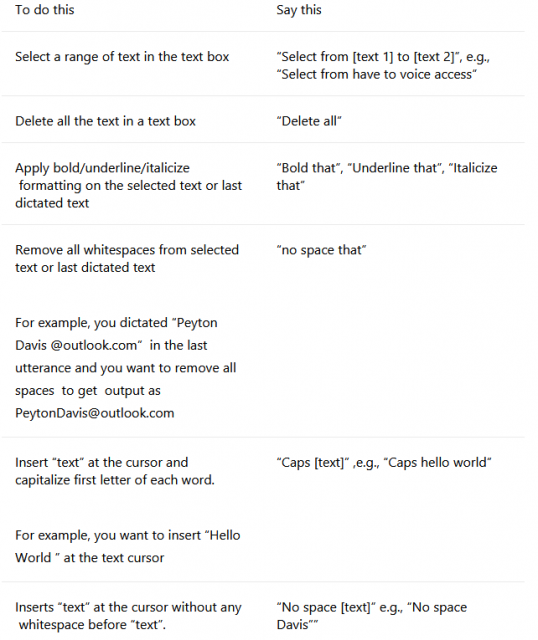
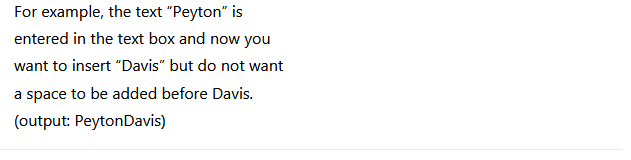
ОТЗЫВЫ: Пожалуйста, отправьте отзыв в Feedback Hub (WIN + F) в Accessibility> Voice Access.
Обновленные настройки сенсорной клавиатуры
Microsoft представляет новую настройку сенсорной клавиатуры, которая заменяет флажок «Показывать сенсорную клавиатуру, когда клавиатура не подключена» в Настройки> Время и язык> Ввод> Сенсорная клавиатура с новым выпадающем меню с 3 параметрами для управления тем, должно ли нажатие на элемент управления редактированием запускать сенсорную клавиатуру:
• «Никогда» отключает сенсорную клавиатуру, даже если аппаратная клавиатура не подключена;
• «Когда клавиатура не подключена» будет отображать сенсорную клавиатуру только в том случае, если устройство используется в качестве планшета без аппаратной клавиатуры;
• «Всегда» будет показывать сенсорную клавиатуру, даже если аппаратная клавиатура подключена;
Поддержка Outlook для диктора
Диктор теперь будет получать обновления для поддержки Outlook при запуске диктора. Вы можете узнать больше о работе, которую Microsoft проделала для Outlook, в Chapter 5 of the Narrator User Guide. Microsoft не добавляла никакой дополнительной функциональности функций в поддержку Outlook, но эта работа позволит вносить обновления в опыт Outlook через Microsoft Store. После завершения загрузки вы получите уведомление о том, что обновление получено. С этим изменением поддержка Outlook в дикторе ограничена только английским языком (США). Другие языки будут поддерживаться в будущей сборке.
ОТЗЫВЫ: Пожалуйста, отправьте отзыв в Feedback Hub (WIN + F) в Accessibility> Narrator.
Режим киоска с несколькими приложениями
Режим киоска с несколькими приложениями — это функция блокировки для Windows 11, которая позволяет ИТ-администратору выбирать набор разрешенных приложений для запуска на устройстве, в то время как вся остальная функциональность заблокирована. Это позволяет создавать несколько разных приложений и получать доступ к конфигурациям для разных типов пользователей на одном устройстве.
Некоторые настройки блокировки включают:
• Ограничение доступа к приложению Настройки, за исключением выбранных страниц (например, Wi-Fi и яркость экрана);
• Блокировку меню «Пуск», чтобы отображались только разрешенные приложения;
• Блокировку уведомлений и всплывающих окон, которые приводят к нежелательному пользовательскому интерфейсу;
Режим киоска с несколькими приложениями идеально подходит для сценариев, в которых несколько человек должны использовать одно и то же устройство. Это может включать в себя передовых работников и сценарии розничной торговли, обучение и сдачу тестов.
В настоящее время режим киоска с несколькими приложениями можно включить с помощью PowerShell и WMI Bridge, а поддержка Intune/MDM и конфигурация пакета подготовки появятся в ближайшее время.
Чтобы настроить с помощью WMI, следуйте этим инструкциям. Использование образца XML для Windows 10 активирует эту функцию, но приведет к пустому меню «Пуск». Чтобы заполнить меню «Пуск» вашими приложениями, следуйте этим инструкциям, чтобы создать список закрепленных приложений, а затем добавьте его в свой файл XML после закрытия раздела StartLayout.
ОТЗЫВЫ: Пожалуйста, отправьте отзыв в Feedback Hub (WIN + F) в Security and Privacy> Device Lockdown.
Изменения и улучшения
[Общее]
• Теперь пользователи увидят кнопку копирования для быстрого копирования кодов двухфакторной аутентификации (2FA) в тост-уведомлениях из приложений, установленных на ПК, или с телефонов, подключенных к ПК. Microsoft делает все возможное, чтобы определить, есть ли у тост-уведомления код аутентификации, но, пожалуйста, отправьте Microsoft отзыв, если она ошиблась или если ей не удалось обнаружить код в тост-уведомлении. Это изменение начинает развертываться, поэтому не все инсайдеры в Dev Channel сразу его увидят;
[Панель задач и системный трей]
• Microsoft добавила просматриваемый статус VPN в системный трей при подключении к распознанному профилю VPN. Иконка VPN, небольшой щит, будет наложена на активное сетевое соединение. В настоящее время наложенная иконка VPN не использует акцентный цвет вашей системы, но будет использовать его в будущей сборке;
[Поиск на панели задач]
• Поле поиска на панели задач будет светлее, когда в Windows установлен кастомный цветовой режим. В частности, когда режим Windows 11 установлен на темный, а режим приложения установлен на светлый в Настройки> Персонализация> Цвета, вы увидите более светлое поле поиска на панели задач;
[Ввод]
• Microsoft обновила движок распознавания рукописного ввода на упрощенном китайском языке, чтобы он стал быстрее и точнее, а также поддерживает символы, определенные в GB18030-2022. В настоящее время вы можете писать символы GB18030-2022 Level 2 и некоторые символы GB18030-2022 Level 1 на панели рукописного ввода или непосредственно в текстовом поле, когда это поддерживается. Пожалуйста, попробуйте и дайте Microsoft знать, что вы думаете;
[Приложение Настройки]
• Щелкнув правой кнопкой мыши приложение Win32 в меню «Пуск» или выполнив поиск приложения и выбрав «Удалить», вы перейдете в приложение Настройки, чтобы удалить приложение;
Исправления
[Поиск на панели задач]
• Исправлены проблемы с рендерингом при использовании сенсорной клавиатуры с полем поиска на панели задач;
• Исправлена проблема, при которой двойной щелчок по глифу выделения поиска в поле поиска приводил к его исчезновению;
• Исправлена проблема, из-за которой поле поиска случайным образом исчезало;
• Исправлена проблема, из-за которой иконка поиска неправильно переворачивалась для языков right-to-left (RTL);
• Исправлена проблема, из-за которой вы могли видеть мерцание текста в поле поиска при нажатии на него;
• Исправлена проблема, из-за которой поле поиска могло исчезнуть на одном мониторе, если вы использовали несколько мониторов;
• Внесены некоторые исправления специальных возможностей в настройки поиска в Настройки> Персонализация> Панель задач;
[Проводник]
• Исправлена основная проблема, которая, как считается, была причиной того, что проводник иногда неожиданно выпрыгивал на передний план;
ПРИМЕЧАНИЕ: Некоторые исправления, отмеченные здесь в сборках Insider Preview из Dev Channel, могут попасть в сервисные обновления для выпущенной версии Windows 11.
Известные проблемы
[Проводник]
Инсайдеры, у которых есть клавиши доступа в проводнике:
• Клавиши доступа будут отображаться непоследовательно, если ни одна кнопка не будет нажата. Нажатие кнопки заставит их снова появиться;
У инсайдеров могут возникнуть проблемы со следующими командами для рекомендуемых файлов в проводнике:
• При нажатии на команду «Поделиться» в настоящее время открывается лист общего доступа Windows (не OneDrive);
• При нажатии на команду «Открыть расположение файла» появится диалоговое окно с ошибкой, которое можно легко закрыть;
• Нажатие на команду «Удалить из списка» не приведет к каким-либо действиям;
[Субтитры в реальном времени]
• На устройствах ARM64 улучшенная поддержка распознавания речи, установленная на странице настроек «Язык и регион», потребует перезапуска субтитров в реальном времени, если вы переключаете языки в меню «Язык субтитров в реальном времени»;
• Субтитры в реальном времени для традиционного китайского языка в настоящее время не работают на устройствах Arm64;
• Некоторые языки, отображаемые на странице настроек Язык и регион, будут указывать на поддержку распознавания речи (например, корейский), но пока не поддерживают субтитры в реальном времени;
• При добавлении языка на странице настроек Язык и регион процесс установки функции языка может быть скрыт, и вы можете не увидеть завершение установки «Расширенное распознавание речи» (требуется для субтитров в реальном времени). (Вы можете использовать «Параметры языка» языка для отслеживания хода выполнения.) Если это произойдет, может возникнуть непредвиденная задержка, прежде чем процесс установки субтитров в реальном времени обнаружит это и позволит вам продолжить;
• Производительность субтитров может быть снижена на языках, отличных от английского, и может отсутствовать фильтрация не по языку на языках, отличных от английского (США), что означает, что неправильные субтитры будут отображаться для речи, отличной от языка субтитров;
Голосовой доступ]
• Пожалуйста, обратите внимание, что переработанная страница справки в приложении для голосового доступа может включать не все команды, а дополнительная информация может быть неточной. Microsoft планирует обновить это в будущих сборках. Если вам нужен исчерпывающий список команд голосового доступа и дополнительная информация о них, Microsoft рекомендует вам обратиться к статье Use voice access to control your PC & author text with your voice – Microsoft Support;
Для разработчиков
ОБНОВЛЕНО: Пожалуйста, обратите внимание, что SDK пока недоступен для сборок в Dev Channel.
Вы можете загрузить последнюю версию Windows Insider SDK по адресу aka.ms/windowsinsidersdk.
Пакеты SDK NuGet теперь также доступны в NuGet Gallery | WindowsSDK, который включает:
• Пакеты .NET TFM для использования в приложениях .NET, как описано на ms/windowsinsidersdk;
• Пакеты C ++ для заголовков и библиотек Win32 для каждой архитектуры;
• Пакет BuildTools, когда вам просто нужны такие инструменты, как MakeAppx.exe, MakePri.exe и SignTool.exe;
Эти пакеты NuGet обеспечивают более детальный доступ к SDK и лучшую интеграцию в конвейеры CI/CD.
О Dev Channel
НАПОМИНАНИЕ: Dev Channel был перезагружен. Инсайдеры Windows, которые были в Dev Channel на сборках серии 25000, переходят в Canary Channel. Забегая вперёд, Dev Channel будет получать сборки серии 23000. Инсайдеры, перешедшие в Canary Channel и желающие вернуться в Dev Channel, могут выполнить чистую установку Windows 11, следуя этим инструкциям, а затем повторно присоединиться к Dev Channel для получения сборок серии 23000.
Dev Channel получает сборки, которые представляют собой длительную работу инженеров Microsoft с функциями и возможностями, которые могут никогда не быть выпущены, поскольку Microsoft пробует разные концепции и получает отзывы. Важно помнить, что сборки, которые Microsoft выпускает для Dev Channel, не должны рассматриваться как соответствующие какой-либо конкретной версии Windows, а включенные функции могут меняться со временем, быть удалены или заменены в инсайдерских сборках или могут никогда не выпускаться за пределы инсайдеров Windows для обычных клиентов. Для получения дополнительной информации, пожалуйста, прочитайте этот пост в блоге о том, как Microsoft планирует использовать Dev Channel для инкубации новых идей, работы над долгосрочными задачами и контроля состояния отдельных функций.
В некоторых случаях функции и возможности могут сначала появляться в Canary Channel, а затем в Dev Channel, однако Dev Channel обеспечит лучшую стабильность платформы. По мере того, как Microsoft приближается к релизу, некоторые функции и возможности также будут доступны в Beta Channel, когда они будут готовы.
Водяной знак на рабочем столе, который вы видите в правом нижнем углу рабочего стола, является нормальным для этих предварительных сборок.
Похожие новости
Наши спонсоры
- Комментарии
Информация
Посетители, находящиеся в группе Гости, не могут оставлять комментарии к данной
публикации.